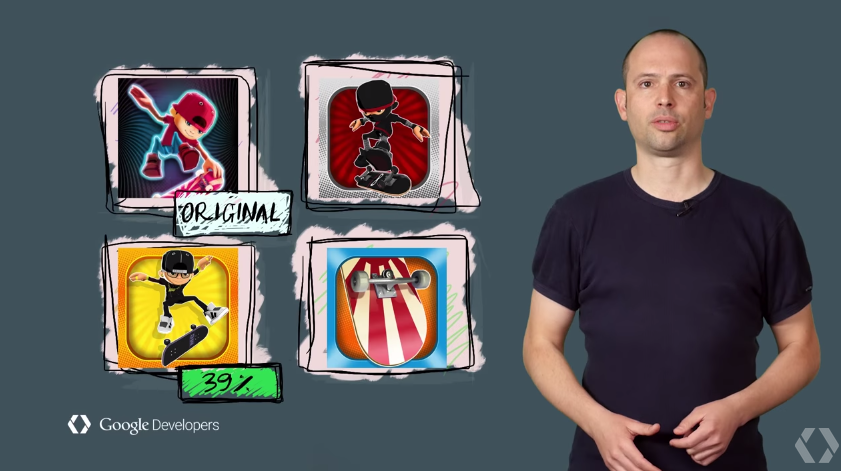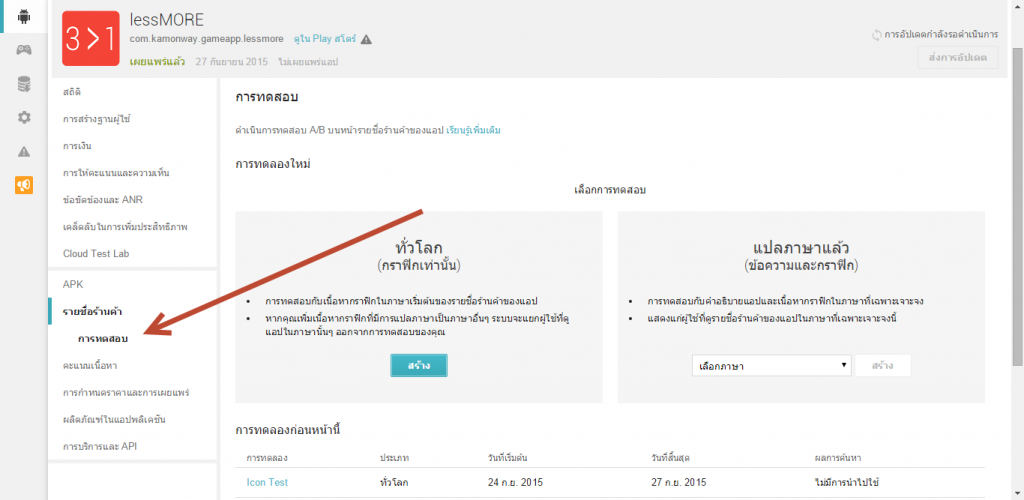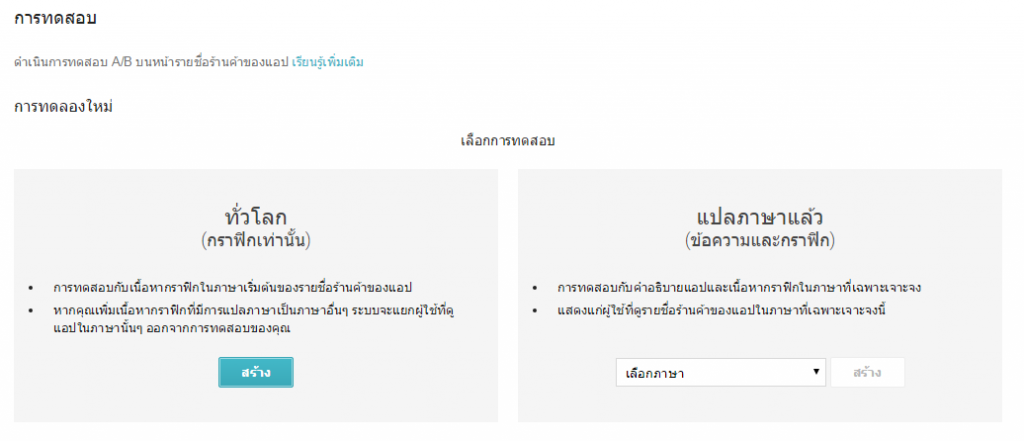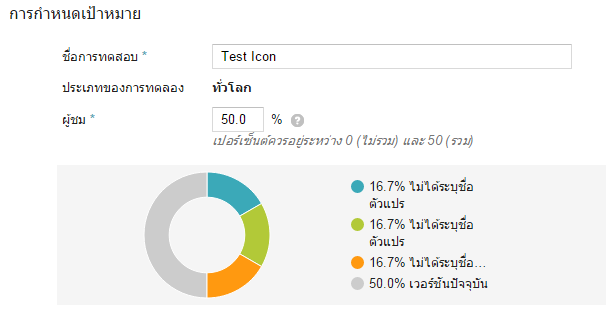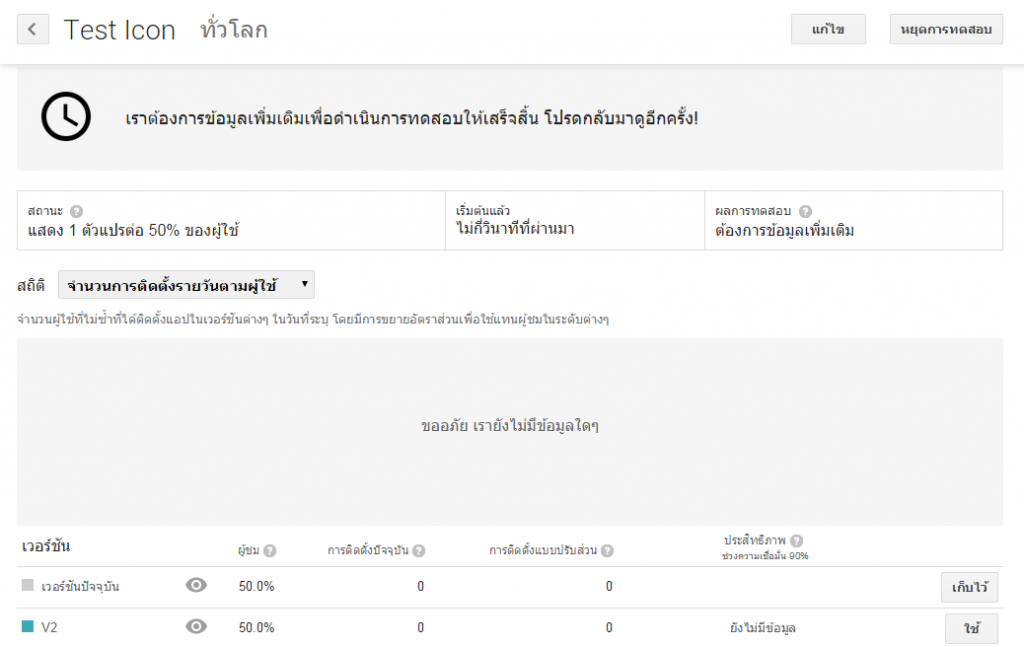อย่างที่เรารู้ๆกันว่าใน Google Play Store มีแอพอยู่เยอะมาก ซึ่งมันไม่ง่ายเลยที่จะทำให้แอพของเราถูกค้นเจอในทะเลแอพแบบนั้น ดังนั้นจึงมีการคิดค้น App Store Optimization (ASO) เพื่อให้แอพถูกค้นเจอได้ง่ายยิ่งขึ้น (คล้ายๆการทำ SEO ในเว็บนั่นแหละครับ) แต่เราจะรู้ได้อย่างไรล่ะว่าสิ่งที่เราทำเพื่อ ASO นั้นแบบไหนถึงจะมีผู้ใช้ Download มากที่สุด Google จึงได้ทำ A/B Testing ใน Google Play Store ขึ้นมา
การทำ A/B Testing จะทำให้เรารู้ว่า Icon แบบไหนที่คนชอบและ Download มากที่สุด โดยเราสามารถกำหนดได้ว่าจะแสดงจำนวนผู้ใช้ที่เห็น Icon ได้ว่าจะเป็นเท่าไร เช่น 50 – 50 หรือ 70 – 30 นอกจากนี้ยังเพิ่มตัวเลือกได้ถึง 4 แบบด้วยกัน มาดูกันดีกว่าว่าเราสามารถทำ A/B Testing กับอะไรได้บ้าง
เราสามารถทำสอบโดยใช้ App Icon หลายๆแบบ เพื่อทดสอบว่าแบบไหนจะมีคนโหลดมากที่สุด ซึ่งความแตกต่างของ Icon เพียงเล็กน้อยก็สามารถช่วยให้การ Download เพิ่มมากขึ้นได้
2. Feature Graphic
เราอาจจะทดสอบว่า Feature Graphic แบบมีคำโฆษณาดีกว่าแบบที่มีแต่รูปภาพหรือไม่
3. Screen Shot
4. Video Promote
ถ้าทำ Video ลง YouTube หลายๆแบบไหวก็จัดเลยครับ
นอกจาก 4 ข้อด้านบนแล้วยังมีอีก 2 อย่างแต่ต้องเลือกภาษาก่อนถึงจะทดสอบได้ เช่น มีทั้งภาษาอังกฤษและภาษาไทย เพื่อแสดงข้อความในภาษาที่เจาะจง
5. คำอธิบายอย่างย่อ
6. คำอธิบายแบบเต็ม
วิธีการเข้าเมนู A/B Testing นี้จะอยู่ใต้เมนูรายชื่อร้านค้า ซึ่งมีชื่อว่า การทดสอบ (ภาษาอังกฤษเขียนว่า Experiments)
เมื่อเลือกวิธีการแล้วก็เข้ามาตั้งชื่อการทดสอบ จากนั้นก็ตั้งค่าการแสดงผลโดย การแสดงผลจะแสดงข้อมูล Original ได้น้อยที่สุด 50% ส่วนที่เหลือจะเอาจำนวนแบบที่เพิ่มมาหาร เช่น เราทดสอบ 4 แบบ แบบ A(Original) ได้ไป 50 % แบบ B, C, D จะได้แบบละ 16.7% (50 / 3) แล้วก็ไปเลือก Attribute ที่จะทำ Test
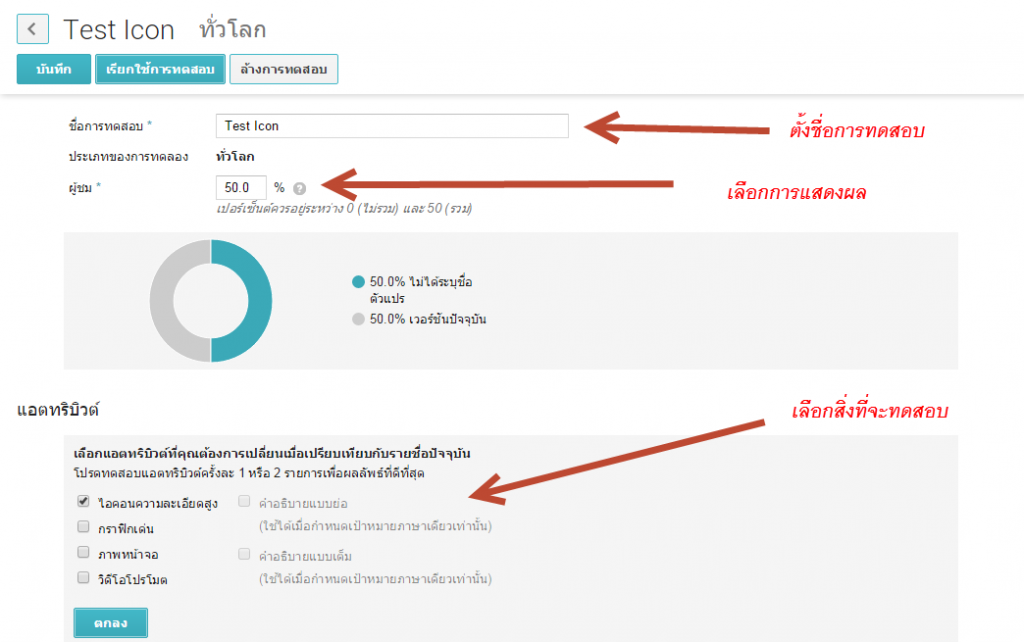
ใส่ข้อมูลให้ครบจากนั้นก็กดเริ่มทดสอบกันเลย เราจะได้หน้าตาแบบนี้ออกมา เป็นหน้า Dashboard แสดงแสดงข้อมูลการ Download โดยแบ่งตามหมวดหมู่ดังนี้
1. จำนวนการติดตั้งปัจจุบันตามผู้ใช้
2. จำนวนการติดตั้งรายวันตามผู้ใช้
3. จำนวนการถอนการติดตั้งตามผู้ใช้
หลังจากนี้ก็รอครับ เมื่อมียอด Download เข้ามาเราก็จะเห็นว่า Graphic แบบไหนดีกว่ากัน จากนั้นก็นำไปปรับใช้กับ App ของเรา
หวังว่าบทความนี้จะทำให้แอพของท่านผู้อ่านมียอด Download เพิ่มขึ้นนะครับ แต่อย่างไรก็ตาม ต้องทำแอพให้ดีด้วยนะ ไม่งั้น Download ไป User ก็ลบทิ้งอยู่ดี
Reference
https://medium.com/dashlane-insights/improve-your-app-metrics-in-weeks-with-play-store-experiments-d608399bc073
https://support.google.com/googleplay/android-developer/answer/6227309?hl=en